Kuidas luua Microsoft Teamsis meeskondi ja kanaleid?

Õppige Microsoft Teamsi tiimide ja kanalite määratlemise põhitõdesid.
On juhtumeid, kus mõned meie lugejad puutusid kokku kajaprobleemidega nii Zoomi kui ka Microsoft Teamsi koosolekutel. Selles juhendis pakume mõningaid põhilisi tõrkeotsingu samme, mis aitavad teil üle saada tüütutest kajadest, mida võite kohata.
1. samm: vaigistage teiste osalejate heli, kui nad istuvad samas ruumis
See on ilmselt triviaalsem juhtum ja see juhtub siis, kui istud kolleegidega samas ruumis. Sel juhul puutute Zoomi koosolekutel kindlasti kokku kajaprobleemidega.
Lahendus on tagada, et Microsoft Teamsi või Zoomi koosolekuga oleks ühendatud ainult üks inimene, et vältida heliprobleeme.
Pange tähele, et see on levinud probleem ka Webexi koosolekute kajamisel.
2. samm: kontrollige, et heli pole arvuti ja telefoni kaudu aktiivne
Kajaprobleemid võivad ilmneda, kui koosoleku heli on ühendatud nii telefoni kui ka arvuti heliga. Tõenäoliselt on see Microsoft Teamsi ja Zoomi heliprobleemide teine väga levinud põhjus.
Veaotsing suumis:
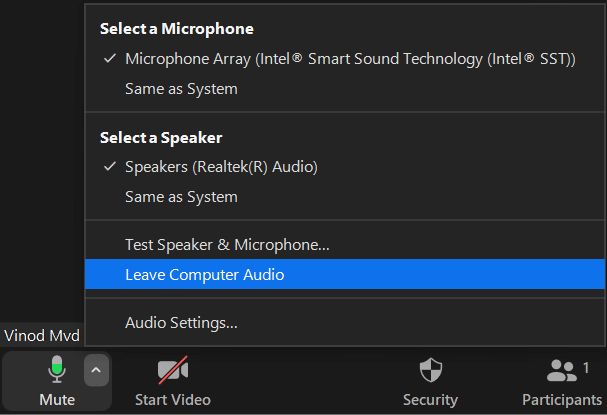
Tõrkeotsing Microsoft Teamsis:
Meeskonnad saavad korraga ühenduse ainult ühe heliga. Seega peame tagama vaid selle, et me ei oleks samaaegselt sisse logitud kahte seadmesse.
See on tänaseks. Kui kasutate veebipõhiseid koostöötööriistu, võite heita pilgu meie parimatele Microsoft Teamsi nippidele ja meie olulisele Zoomi kasutusjuhendile .
Õppige Microsoft Teamsi tiimide ja kanalite määratlemise põhitõdesid.
Siit saate teada, kuidas saate hõlpsasti Microsoft Teamsi koosolekutel ppt-faili esitada.
Kuidas keelata suumi automaatne käitamine Windowsi käivitamisel?
Siit saate teada, kuidas välja lülitada Slacki töölaua ja e-kirjade meeldetuletuste, märguannete ja helide müra
Siit saate teada, kuidas lihtsalt peatada Microsoft Teamsi automaatkäivitus MacOS-is, kui see operatsioonisüsteemi sisselülitamisel pidevalt ilmneb.
Siit saate teada, kuidas oma Outlooki kalendrist hõlpsasti Microsoft Teamsi integratsiooni lubada.
Siit saate teada, kuidas Zoomi vestluses osalejaid blokeerida
Siit saate teada, kuidas kohandada fondi suurust programmides Microsoft Teams ja Zoom.
Siit saate teada, kuidas Microsoft Teamsi kanalites hõlpsalt sise- või välisveebisaidi hüperlinki lisada.
Siit saate teada, kuidas hõlpsalt üle kanda ühte või mitut kausta sama või eri Microsoft Teamsi kanalite vahel.







